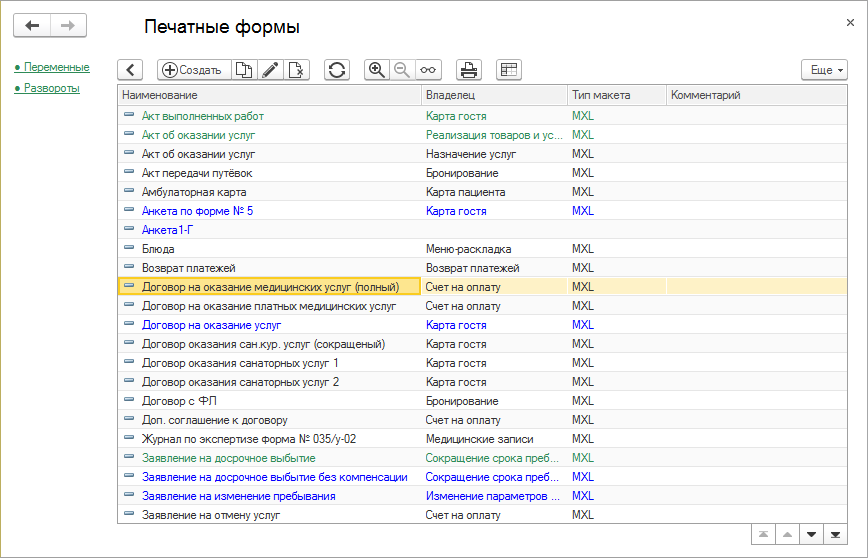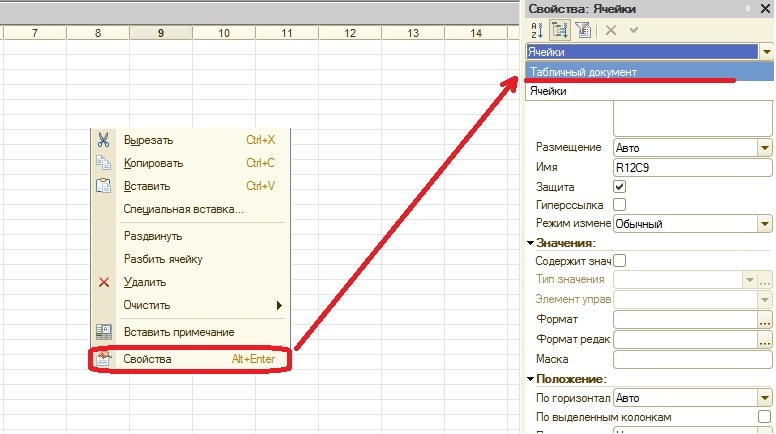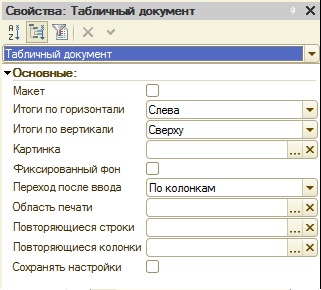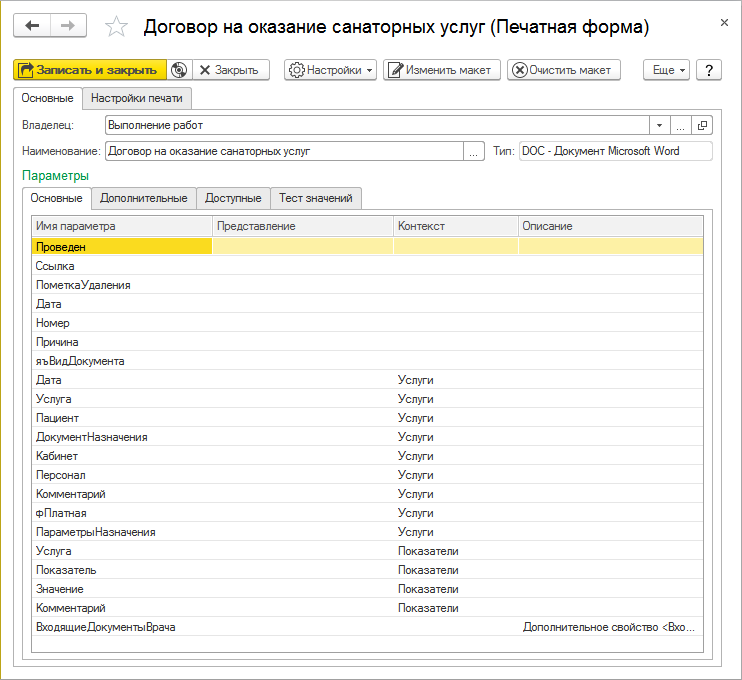Справочник "Печатные формы" (КУС) — различия между версиями
| Строка 17: | Строка 17: | ||
Справочник доступен администраторам системы. | Справочник доступен администраторам системы. | ||
| − | [[Файл:Печатные формы.png]] | + | : [[Файл:Печатные формы.png]] |
=== Предопределенные печатные формы === | === Предопределенные печатные формы === | ||
| Строка 49: | Строка 49: | ||
Для перехода в режим редактирования макета у нового элемента справочника '''Печатные формы''' нужно нажать кнопку '''''Изменить макет''''' — откроется пустой табличный документ. По умолчанию табличный документ открывается в режиме MXL-таблицы, для того чтобы изменить его режим на «Макет печатной формы», нажмите правой кнопкой мыши на любом участке табличного документа и выберите пункт '''Свойства''' (или нажмите сочетание клавиш Alt+Enter). | Для перехода в режим редактирования макета у нового элемента справочника '''Печатные формы''' нужно нажать кнопку '''''Изменить макет''''' — откроется пустой табличный документ. По умолчанию табличный документ открывается в режиме MXL-таблицы, для того чтобы изменить его режим на «Макет печатной формы», нажмите правой кнопкой мыши на любом участке табличного документа и выберите пункт '''Свойства''' (или нажмите сочетание клавиш Alt+Enter). | ||
| − | [[Файл:6.jpg]] | + | : [[Файл:6.jpg]] |
В открывшемся окне свойств из выпадающего списка вверху окна выберите «Табличный документ» и отметьте галочкой свойство «Макет». | В открывшемся окне свойств из выпадающего списка вверху окна выберите «Табличный документ» и отметьте галочкой свойство «Макет». | ||
| − | [[Файл:5.jpg]] | + | : [[Файл:5.jpg]] |
После того, как макет печатной формы будет готов, закройте табличный документ, ответив "Нет" на вопрос о сохранении, и в элементе печатной формы нажмите на кнопку '''''Записать'''''. Макет сохранится в базу. | После того, как макет печатной формы будет готов, закройте табличный документ, ответив "Нет" на вопрос о сохранении, и в элементе печатной формы нажмите на кнопку '''''Записать'''''. Макет сохранится в базу. | ||
| Строка 81: | Строка 81: | ||
'''Владелец''' - владелец печатной формы - объект конфигурации, из которого будет доступна печатная форма. Это может быть документ или справочник. Владелец также определяет список доступных параметров. | '''Владелец''' - владелец печатной формы - объект конфигурации, из которого будет доступна печатная форма. Это может быть документ или справочник. Владелец также определяет список доступных параметров. | ||
| − | [[Файл:Карточка печатной формы.png]] | + | : [[Файл:Карточка печатной формы.png]] |
=== Закладка Настройки печати === | === Закладка Настройки печати === | ||
| Строка 89: | Строка 89: | ||
'''Только просмотр''' - право на просмотр или изменение печатной формы. Если опция включена (поставлена галочка), значит печатная форма будет доступна пользователям только для просмотра. Если выключена (галочка не стоит) - печатную форму можно изменять. | '''Только просмотр''' - право на просмотр или изменение печатной формы. Если опция включена (поставлена галочка), значит печатная форма будет доступна пользователям только для просмотра. Если выключена (галочка не стоит) - печатную форму можно изменять. | ||
| − | [[Файл:Карточка печатной формы - Настройки печати.png]] | + | : [[Файл:Карточка печатной формы - Настройки печати.png]] |
| − | |||
<!-- | <!-- | ||
| Строка 127: | Строка 126: | ||
* В строчке — тип ячейки Параметр и ИД колонки. | * В строчке — тип ячейки Параметр и ИД колонки. | ||
* Можно добавлять эти названия в виде параметров (например <Наименование>) в макет печатной формы в строчку с диапазоном «ТЗ». | * Можно добавлять эти названия в виде параметров (например <Наименование>) в макет печатной формы в строчку с диапазоном «ТЗ». | ||
| − | |||
===== Вывод на печать реквизитов медзаписей ===== | ===== Вывод на печать реквизитов медзаписей ===== | ||
| Строка 152: | Строка 150: | ||
* Адрес регистрации Физлица из Контрагента: | * Адрес регистрации Физлица из Контрагента: | ||
стДанныеФизЛица(ФизЛицоКонтрагента(@Контрагент), ,Истина, Ложь).АдресРегистрации | стДанныеФизЛица(ФизЛицоКонтрагента(@Контрагент), ,Истина, Ложь).АдресРегистрации | ||
| − | |||
* Функция для правильного получения значения переменных из контекста: | * Функция для правильного получения значения переменных из контекста: | ||
Версия 15:58, 16 января 2019
В справочнике Печатные формы находятся все доступные в конфигурации печатные формы.
Они бывают:
- предопределенные - поставляемые с программой (отображаются в списке синим шрифтом),
- пользовательские - созданные пользователями-администраторами системы (отображаются черным шрифтом),
- предопределенные, измененные пользователями - предопределенные формы, измененные администраторами системы (отображаются зеленым шрифтом).
В этом справочнике администраторы системы могут изменять предопределенные печатные формы и добавлять свои.
Дважды щелкнув мышью по печатной форме в списке или нажав на ней клавишу Enter, можно открыть карточку печатной формы.
Справочник доступен администраторам системы.
Предопределенные печатные формы
Конфигурация уже содержит определенный список предварительно настроенных печатных форм. Они отображаются в списке синим шрифтом. Их можно изменять - их макет и настройки. Измененная пользователем печатная форма отображается зеленым шрифтом. Восстановить исходную версию встроенного макета можно, нажав кнопку Восстановить макет в карточке формы.
Пользовательские печатные формы
В дополнение к встроенным печатным формам можно добавлять собственные печатные формы. Они отображаются в списке черным шрифтом.
Для добавления своей печатной формы нужно:
1. Создать новый элемент справочника печатные формы, ввести наименование и выбрать тип макета из списка выбора справа от наименования.
2. Установить владельца печатной формы, при выборе владельца будет предложено два варианта:
- Вид документа — откроется форма списка справочника «Виды документов», из которой можно выбрать документ, для которого будет доступна добавленная печатная форма
- Категория (тип данных) — в открывшейся форме можно выбрать владельца-справочник из доступных в разделе «Справочники».
После выбора владельца заполнится таблица параметров, которые можно использовать для заполнения своего макета данными.
3. Загрузить предварительно заполненный макет печатной формы или создать свой макет с нуля в режиме 1С: Предприятие.
По умолчанию новая печатная форма будет доступна только пользователям с полными правами.
Использование параметров
При создании/изменении макета для наполнения печатной формы данными пользователь может воспользоваться параметрами из списка доступных параметров текущего объекта печати (владельца печатной формы). Для параметров, которые будут взяты из строки табличной части, заполнено значение в колонке «Имя таб. части».
|
В отличие от 1С 7.7 у пользователя нет возможности обращаться к свойству ссылочного параметра (например, «Контрагент.ИНН» не сработает, вместо этого нужно воспользоваться параметром «КонтрагентИНН») |
Добавление нового макета печатной формы
Для перехода в режим редактирования макета у нового элемента справочника Печатные формы нужно нажать кнопку Изменить макет — откроется пустой табличный документ. По умолчанию табличный документ открывается в режиме MXL-таблицы, для того чтобы изменить его режим на «Макет печатной формы», нажмите правой кнопкой мыши на любом участке табличного документа и выберите пункт Свойства (или нажмите сочетание клавиш Alt+Enter).
В открывшемся окне свойств из выпадающего списка вверху окна выберите «Табличный документ» и отметьте галочкой свойство «Макет».
После того, как макет печатной формы будет готов, закройте табличный документ, ответив "Нет" на вопрос о сохранении, и в элементе печатной формы нажмите на кнопку Записать. Макет сохранится в базу.
Печатная форма
Чтобы открыть печатную форму, дважды щелкните по ней мышью в справочнике Печатные формы или установите на нее курсор и нажмите клавишу Enter.
Настройки - работа с настройками печати данной печатной формы (они располагаются на закладке Настройки печати):
- Выгрузить в файл - выгрузить настройки печати в zip-архив.
- Загрузить из файла - загрузить настройки печати для формы из файла с настройками печати (zip-архива). Нажмите эту кнопку и выберите файл с настройками печати (zip-архив). Записанные в нем настройки установятся для печатной формы, с которой вы работаете.
Изменить макет - изменить макет печатной формы. Он откроется в подходящей для него программе и в него можно внести изменения.
Очистить макет - удалить все содержимое макета формы. Это нужно, чтобы затем полностью заново написать весь макет.
Закладка Основные
На закладке отображается список доступных параметров, которые можно использовать для заполнения макета.
Наименование - название печатной формы.
Тип - тип макета печатной формы:
- MXL — формат макетов печатных форм 1С, этот макет возможно изменить в режиме предприятия по нажатию кнопки «Изменить макет»;
- DOC — макет печатной формы на основе документа Microsoft Word.
Владелец - владелец печатной формы - объект конфигурации, из которого будет доступна печатная форма. Это может быть документ или справочник. Владелец также определяет список доступных параметров.
Закладка Настройки печати
На этой закладке можно установить параметры страницы при печати (ориентация страницы, ширина полей, масштаб).
Только просмотр - право на просмотр или изменение печатной формы. Если опция включена (поставлена галочка), значит печатная форма будет доступна пользователям только для просмотра. Если выключена (галочка не стоит) - печатную форму можно изменять.